Włącz lub wyłącz nakładkę przewijania w przeglądarce Microsoft Edge
Pasek przewijania(Scroll) w przeglądarce pokazuje te części obiektu, które wychodzą poza granice okna. Umożliwia to płynne przewijanie. W zależności od preferencji możesz włączyć lub wyłączyć pasek przewijania nakładki w Microsoft Edge(overlay scrollbar in Microsoft Edge) .
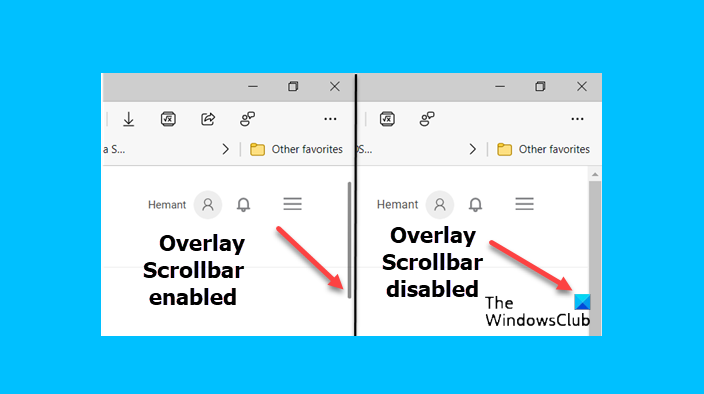
Włącz lub wyłącz pasek przewijania nakładki(Overlay) w przeglądarce Microsoft Edge
To orientacja paska przewijania określa kierunek przewijania. Na przykład, aby przewinąć zawartość okna w lewo lub w prawo, używamy poziomego paska przewijania, podczas gdy pionowy pasek przewijania umożliwia przewijanie zawartości w górę lub w dół. Oto jak możesz włączyć lub wyłączyć pasek przewijania nakładki w Microsoft Edge Canary .
- Uruchom przeglądarkę Microsoft Edge.
- Otwórz nową kartę.
- Wpisz następujące polecenie i naciśnij Enter – edge://flags .
- W polu wyszukiwania strony z flagami wpisz – #edge-overlay-scrollbars-win-style
- Sprawdź, czy widoczne są paski przewijania nakładki w stylu systemu Windows.
- Wybierz(Select) Włączone z przycisku rozwijanego.
- Aby wyłączyć to samo, wybierz opcję Wyłączone(Disabled) .
- Uruchom ponownie przeglądarkę.
Pasek przewijania składa się z zacienionego wałka z przyciskami strzałek na każdym końcu, oznaczającymi końce. Pomiędzy tymi strzałkami znajduje się część strony internetowej widoczna dla czytelnika.
Jak włączyć nakładkę paska przewijania?
Uruchom przeglądarkę Microsoft Edge i otwórz nową kartę.
Wewnątrz paska adresu nowej karty wprowadź następujący tekst i naciśnij klawisz Enter – edge://flags.
Teraz w polu wyszukiwania strony z flagami skopiuj i wklej następujący wiersz tekstu – #edge-overlay-scrollbars-win-style.
Teraz sprawdź, czy na stronie widoczny jest nagłówek pasków przewijania w stylu Windows.

Jeśli tak, naciśnij strzałkę rozwijaną obok nagłówka i z wyświetlonej listy opcji wybierz opcję Włączone(Enabled ) .
Uruchom ponownie przeglądarkę, aby zmiany zaczęły obowiązywać.
Alternatywnym sposobem włączenia nakładki paska przewijania w przeglądarce Edge jest użycie narzędzia wiersza polecenia(Command Prompt) .

Po prostu(Simply) otwórz okno wiersza polecenia(Command Prompt) , wpisz następujące polecenie i naciśnij Enter:
"%LOCALAPPDATA%\Microsoft\Edge SxS\Application\msedge.exe" --enable-features=OverlayScrollbar, OverlayScrollbarWinStyle, OverlayScrollbarWinStyleAnimation
Spowoduje to otwarcie przeglądarki Edge z włączonym paskiem przewijania nakładki.
Jak wyłączyć nakładkę paska przewijania?
Wykonaj czynności opisane powyżej, aby przejść do nagłówka pasków przewijania w stylu systemu Windows. Następnie, aby wyłączyć eksperyment, po prostu kliknij przycisk rozwijany obok nagłówka i wybierz opcję Wyłączone(Disabled) . Spowoduje to wyłączenie nakładki paska przewijania w przeglądarce Microsoft Edge .
Powiązane(Related) : Jak zmienić szerokość paska przewijania w systemie Windows(How to change the Scrollbar width in Windows) .
That’s all there is to it!
Related posts
Jak usunąć przycisk menu Rozszerzenia z paska narzędzi Microsoft Edge
Jak ustawić lub zmienić stronę główną Microsoft Edge w systemie Windows 11/10?
Dodaj przycisk Home do przeglądarki Microsoft Edge
Jak ograniczyć automatyczne odtwarzanie multimediów w przeglądarce Microsoft Edge
Jak wymusić Google SafeSearch w Microsoft Edge w Windows 10?
Microsoft Edge dla komputerów Mac ulega awarii, nie działa lub powoduje problemy
Włącz okno dialogowe drukowania systemu w Microsoft Edge w Windows 10
Jak włączyć funkcję Kolekcje w przeglądarce Microsoft Edge
Microsoft Edge nie otwiera się w systemie Windows 11/10
Jak korzystać z trybu Super Duper Secure w Microsoft Edge
Napraw Nie mogliśmy załadować tego błędu rozszerzenia w Microsoft Edge
Przypisz klawisz Backspace, aby wrócić do strony w Microsoft Edge
Jak przypinać strony internetowe do paska zadań za pomocą Microsoft Edge
Jak udostępnić adres URL strony internetowej za pomocą przeglądarki Microsoft Edge
Microsoft Edge zamyka się automatycznie natychmiast po otwarciu w systemie Windows
Jak wyłączyć Microsoft Edge jest używany do udostępniania wiadomości
Jak zainstalować przeglądarkę Microsoft Edge na Chromebooku
Jak usunąć zduplikowane ulubione w przeglądarce Microsoft Edge
Jak korzystać z funkcji Smart Copy w Microsoft Edge
Jak ukryć pasek tytułu za pomocą pionowych kart w Microsoft Edge?
